怎样在“节目”监视器面板中添加关键帧
提问人:wx20210915144057发布时间:2021-10-20
第一步,,导入两段素材后,在时间轴面板中选择素材,进入效果控件面板,在0秒的位置添加缩放的属性前的“切换动画”按钮,在当前添加第一个关键帧
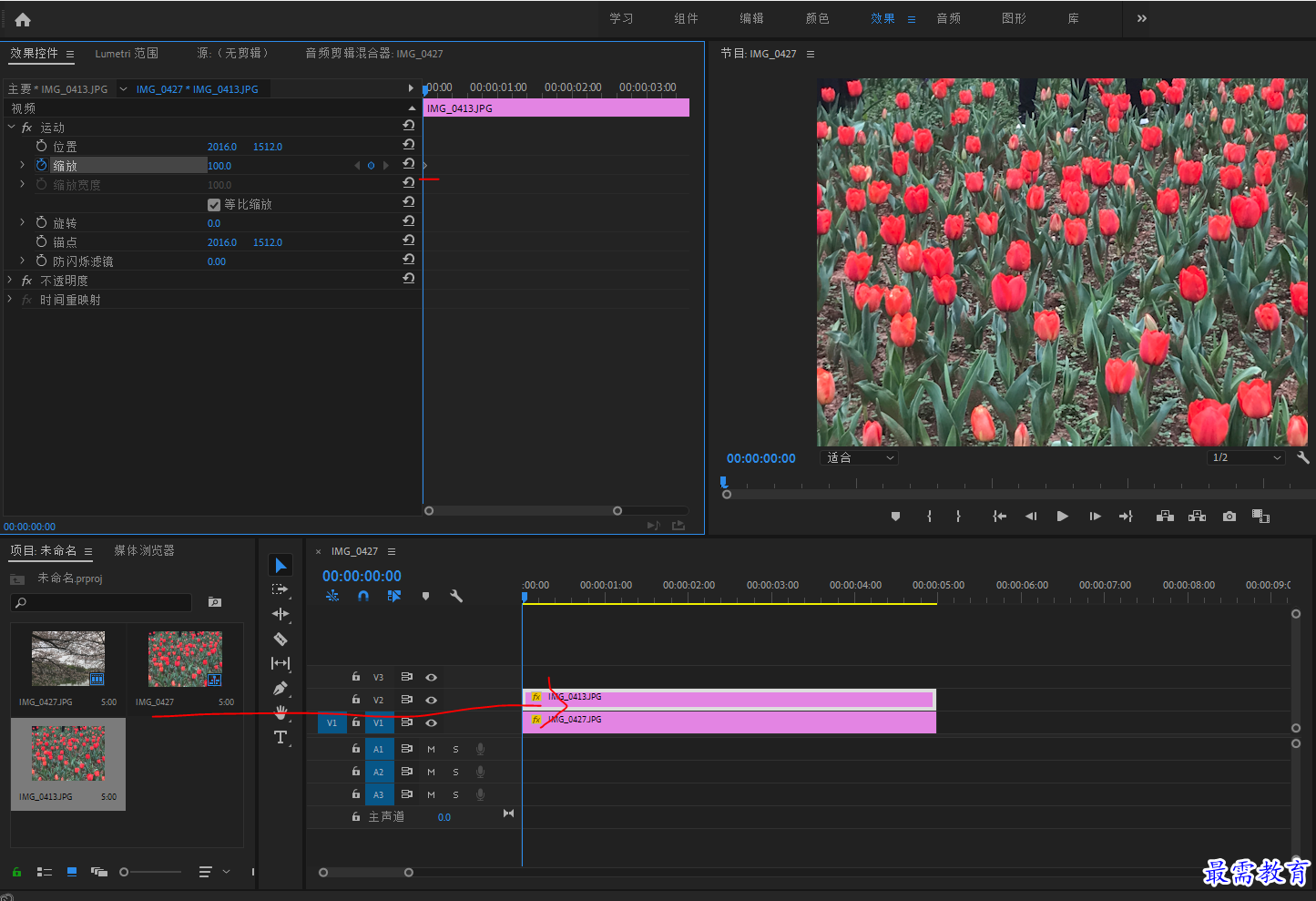
第二步,调整播放指示器位置,将当前时间设置为2秒,然后在节目监视器面板中双击素材,此时素材会出现缩放素材,按住鼠标左键缩放素材,进行图像进行大小的调整
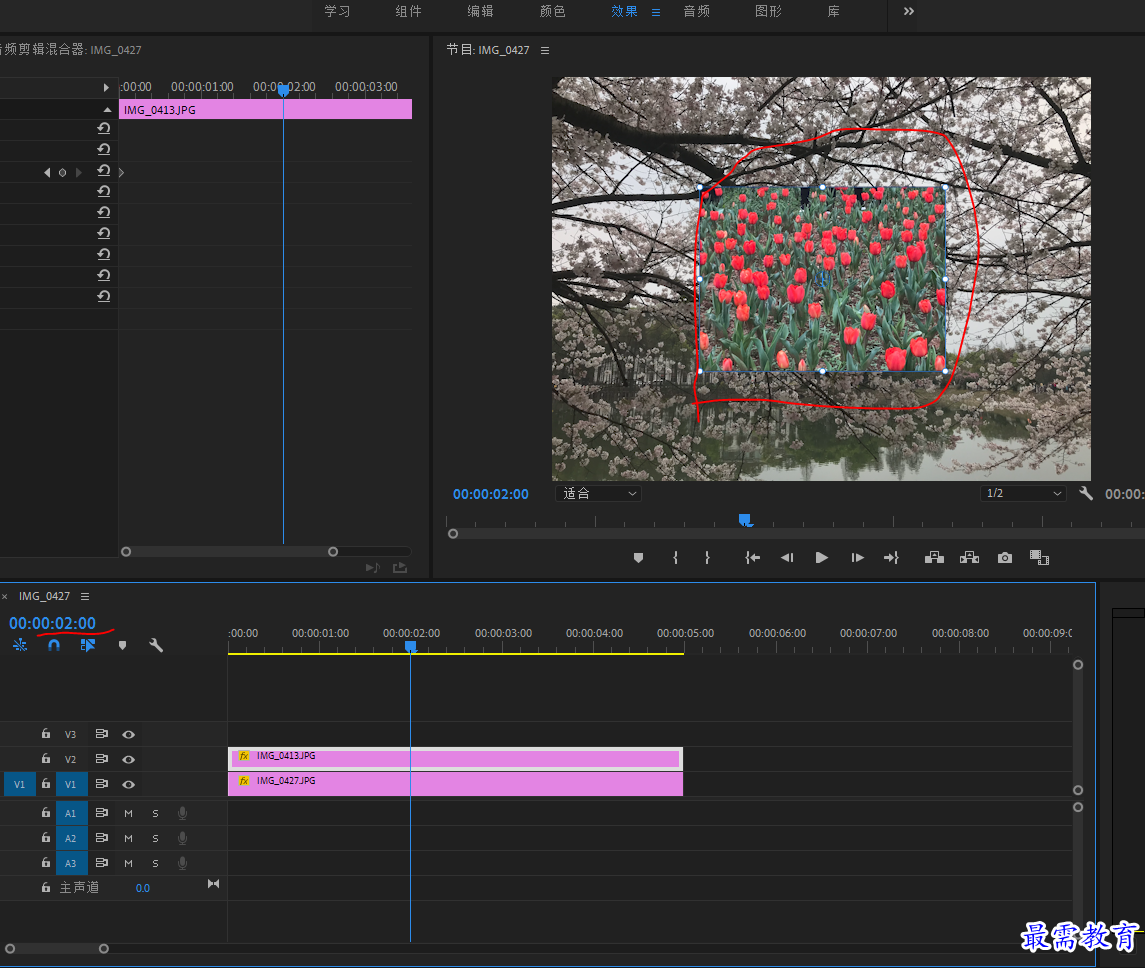
第三步,此时在效果控件面板中,将当前2秒的位置会自动出现一个关键帧
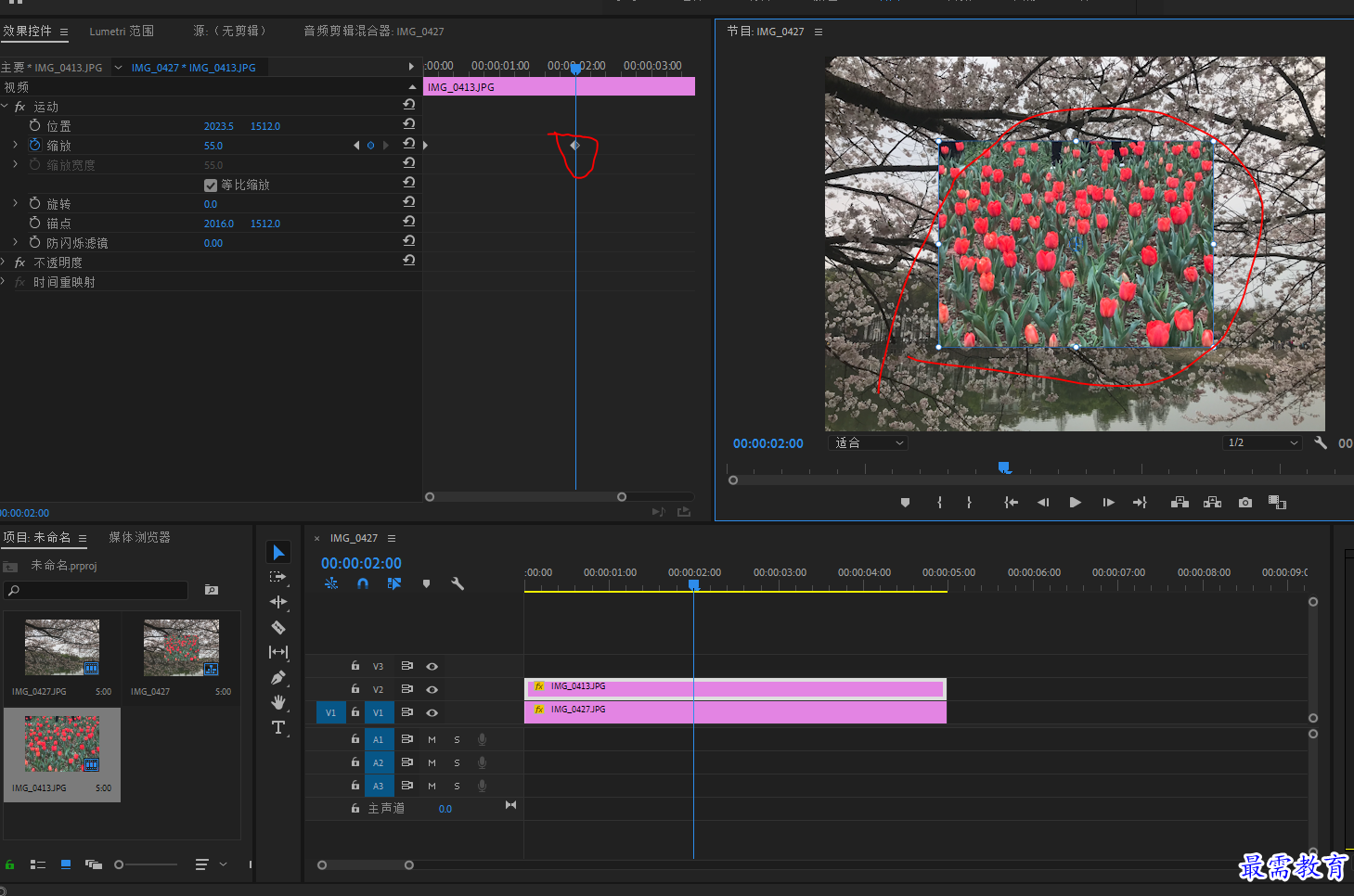
第四步,在节目监视器面板中查看最后效果
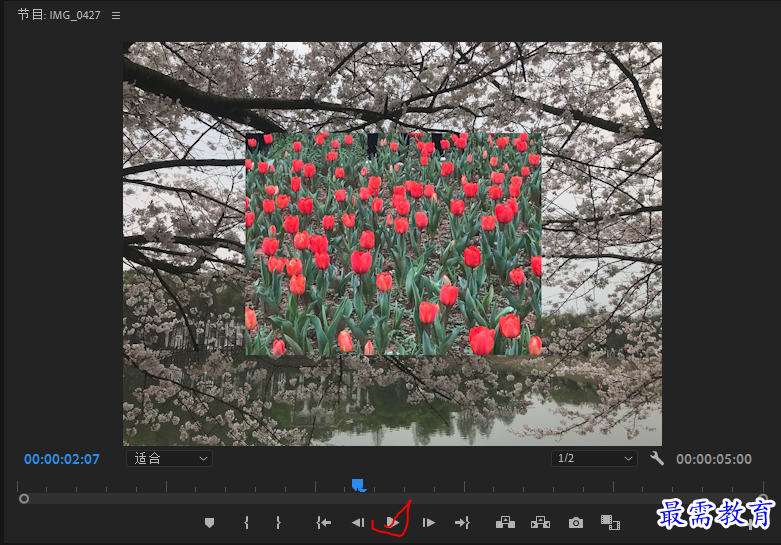
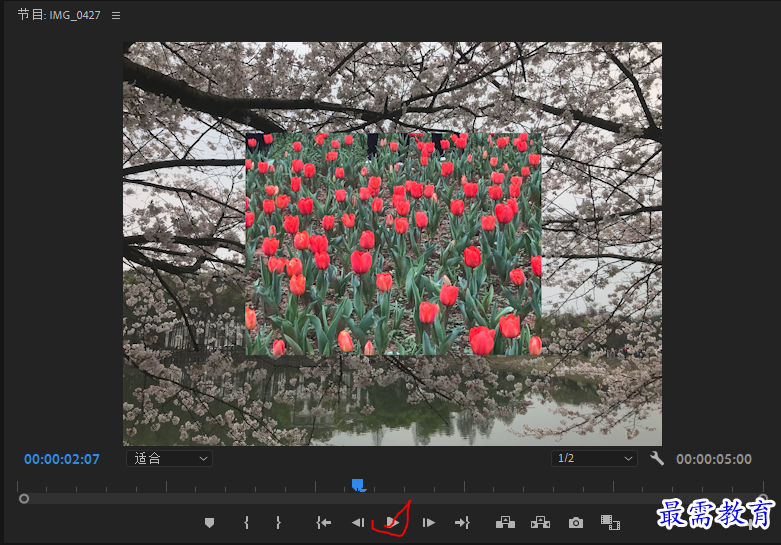
继续查找其他问题的答案?
相关视频回答
-
2021-03-1761次播放
-
2018Premiere Pro CC “运动”参数设置界面(视频讲解)
2021-03-1727次播放
-
2021-03-1712次播放
-
2021-03-1717次播放
-
2018Premiere Pro CC 设置字幕对齐方式(视频讲解)
2021-03-1712次播放
-
2021-03-178次播放
-
2018Premiere Pro CC 创建垂直字幕(视频讲解)
2021-03-175次播放
-
2021-03-1710次播放
-
2018Premiere Pro CC添加“基本3D”特效(视频讲解)
2021-03-1714次播放
-
2021-03-1713次播放
回复(0)
 前端设计工程师——刘旭
前端设计工程师——刘旭
 湘公网安备:43011102000856号
湘公网安备:43011102000856号 

点击加载更多评论>>